Xfinity este probabil unul dintre cei mai populari furnizori de cablu. La urma urmei, aproape fiecare casă care folosește cablul are o cutie de cablu Xfinity ca receptor digital principal pentru divertisment live.
Cu toate acestea, cutia dvs. de cablu Xfinity nu este scutită de defecțiuni . S -ar putea să nu mai lucrezi din albastru, lăsându -te blocat și frustrat.
O bifare rapidă a manualului dvs. vă poate oferi câteva sfaturi despre rezolvarea problemei, dar aveți nevoie de o abordare practică pentru a rezolva probleme și a repara o cutie de cablu Xfinity care nu funcționează.
Mai jos este o listă cuprinzătoare de soluții dovedite care vă pot ajuta să o remediați.

1. Verificați cablul de alimentare
Cutia dvs. de cablu Xfinity are mai multe lumini LED care indică starea curentă a dispozitivelor.
De exemplu, o lumină intermitentă albă înseamnă că cutia de cablu nu se poate conecta la rețea, în timp ce o lumină de clipire verde nu indică niciun semnal.
Dacă lumina de stare a puterii este stinsă, cutia de cablu Xfinity nu este probabil pornită sau cablul de alimentare este liber.
Verificați cablul de alimentare și asigurați -vă că îl conectați la priza de perete sau la extensia de alimentare cu fermitate.
De asemenea, verificați dublu cutii de cablu de intrare de alimentare și asigurați-vă că este ferm în loc.
Dacă acest lucru nu rezolvă problema, treceți la următorul pas.
2. Verificați conexiunile prin cablu
Uneori, cutia de cablu Xfinity s -ar putea să nu funcționeze din cauza conexiunilor necorespunzătoare sau a firelor defecte.
O casetă tipică de cablu TV Xfinity este formată din patru porturi: un port HDMI, porturi de cablu și de ieșire și o intrare de putere. Ca atare, trebuie să o configurați corect pentru ca acesta să funcționeze fără probleme.
Verificați toate conexiunile pentru a vă asigura că sunt ferm în vigoare. Asigurați -vă că cablurile nu sunt defecte și funcționează corect testându -le pe un alt dispozitiv.
Atenție la coturi și fire încurcate sau rupte și înlocuiți orice cabluri deteriorate pentru a restabili conexiunea.
3. Verificați telecomanda
Este posibil ca cutia dvs. de cablu Xfinity să nu funcționeze corespunzător din cauza unei telecomande care funcționează defectuos.
Așadar, dacă observați o deteriorare fizică a telecomenzii, este posibil să fie momentul să o înlocuiți cu una nouă.
În unele cazuri, bateriile plate pot determina televizorul sau cutia de cablu să nu răspundă atunci când apăsați telecomanda. Ca atare, trebuie să le înlocuiți cu altele noi.
Mai mult, verificați dacă ați neatins din greșeală telecomanda din cutia de cablu Xfinity, deoarece acest lucru poate determina să nu răspundă la comenzi.
Pentru a vă asocia telecomanda cu cutia dvs. de televiziune prin cablu Xfinity , pur și simplu:
- Conectați -vă cutia de cablu Xfinity la televizorul dvs.
- Porniți cutia de cablu și televizorul
- Apăsați și mențineți apăsat butonul de configurare de pe telecomandă până când lumina LED -ului de pe telecomandă devine verde
- Apăsați și eliberați butonul Xfinity pe telecomandă
- La televizorul dvs. va apărea un cod de 3 cifre. Apăsați butoanele numerotate de pe telecomandă pentru a se potrivi cu codul
- Apăsați OK pentru a vă asocia telecomanda cu cutia de cablu
Cum să asociați telecomanda Xfinity cu cutia de cablu
4. Reporniți cutia de cablu
Dacă ați încercat toate hack -urile de mai sus și nu pare să funcționeze nimic, luați în considerare repornirea cutiei de cablu Xfinity .
Acest sfat funcționează adesea în majoritatea cazurilor, deoarece reîmprospătează sistemul și rezolvă multe probleme și erori comune minore.
În plus, aveți șase opțiuni diferite pentru repornirea sau repornirea cutiei de cablu Xfinity. Iată cum să mergi despre asta.
Metoda 1 - Utilizarea butonului de pornire
Repornirea cutiei de cablu Xfinity prin butonul de alimentare este cea mai rapidă modalitate de a reîmprospăta sistemul. Iată pașii:
- Apăsați și mențineți apăsat butonul de alimentare de pe cutia de cablu timp de 10 secunde
- Eliberați butonul de alimentare
- Cutia de cablu se va reporni automat
- Verificați dacă acest lucru rezolvă problema
Metoda 2 - Utilizarea meniului Help
Urmați acești pași pentru a reporni caseta de cablu Xfinity prin meniul Help:
- Localizați și apăsați butonul A de pe telecomanda Xfinity pentru a accesa meniul de ajutor
- În cadrul depanului, selectați opțiunea de repornire și apăsați OK
- Apăsați din nou OK când vi se solicită să reporniți cutia de cablu
- Cutia dvs. de cablu se va reporni automat
- Verificați dacă acest lucru rezolvă problema
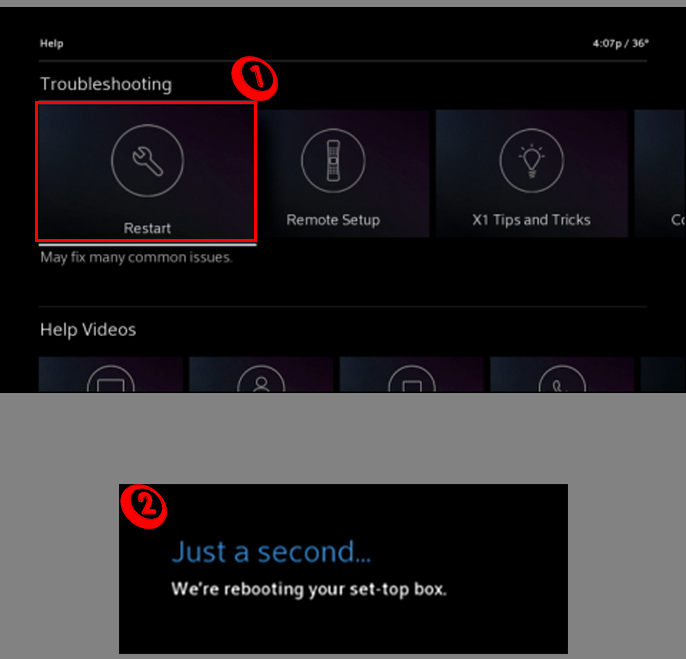
Metoda 3 - Utilizarea aplicației Xfinity My Cont
De asemenea, puteți reporni cutia de cablu Xfinity prin aplicația mea de cont de pe smartphone -ul dvs. Aplicația este compatibilă atât cu dispozitivele iOS , cât și cu Android .
- Descărcați și instalați aplicația Xfinity My Cont pe smartphone -ul dvs.
- Lansați aplicația
- Accesați meniul Prezentare generală și selectați opțiunea TV
- Selectați Depanare
- Alegeți opțiunea de repornire a dispozitivului pentru a reporni cutia de cablu
- Verificați dacă acest pas rezolvă problema

Metoda 4 - Utilizarea contului meu online
Dacă nu aveți un smartphone pentru a accesa aplicația de cont meu, puteți reporni cutia de cablu prin intermediul contului dvs. Xfinity online.
- Lansați browserul preferat pe computer
- Introduceți www.customer.xfinity.com în bara de adrese
- Introduceți acreditările de autentificare pentru a vă accesa contul
- Derulați în jos pentru a gestiona televizorul
- Alegeți butonul de depanare și apăsați OK
- Selectați Reporniți dispozitivul pentru a reporni cutia de cablu
Metoda 5 - Utilizarea setărilor dispozitivului
Cutia de cablu Xfinity are o opțiune de repornire, înscrisă în meniul Setări. Puteți utiliza această metodă pentru a reporni cutia de cablu.
- Apăsați butonul Xfinity pe telecomanda dvs.
- Utilizați butonul săgeată din stânga de pe telecomandă pentru a merge la pictograma Setări Gear și apăsați OK
- Derulați în jos la setările dispozitivului și apăsați OK
- Selectați preferințele de putere
- Coborâți pentru a reporni și apăsați OK
- Selectați Reporniți din nou din meniul pop-up și apăsați OK
- Așteptați repornirea cutiei de cablu

Metoda 6 - Utilizarea cablului de alimentare
Puteți reporni rapid cutia de cablu Xfinity folosind cablul de alimentare, în special dacă nu are un buton de alimentare. Iată pașii:
- Deconectați cablul de alimentare de la priza de perete
- Așteptați cel puțin 10 secunde
- Conectați cablul de alimentare înapoi
- Așteptați să porniți caseta TV și verificați dacă această metodă rezolvă problema
5. Resetați cutia de cablu
Uneori, problema ar putea fi mult mai profundă, iar cutia dvs. de cablu necesită o resetare pentru a -și restabili funcționalitatea.
O resetare șterge toate datele și setările dvs. și restabilește caseta de cablu ca și cum ar fi nouă, proaspăt ieșită din cutie.
Puteți oferi cutiei de cablu o resetare soft sau puteți efectua o resetare completă din fabrică pentru a restabili setările implicite.
Resetarea moale a cutiei de cablu Xfinity
O resetare moale este o repornire simplă. Resetează caseta de cablu fără a -ți șterge datele sau a modifica setările, oferind sistemului dvs. un început nou.
Iată pașii pentru resetarea moale a cutiei de cablu:
- Preseziți-vă și țineți butonul de alimentare timp de 10-15 secunde până când lumina de putere începe să clipească verde
- Așteptați repornirea cutiei de cablu (procesul de repornire ar putea dura până la 10 minute)
- Verificați dacă acest lucru rezolvă problema
Resetarea fabricii dvs.
O resetare din fabrică șterge toate datele și setările, oferind cutiei de cablu un început nou.
Deci, dacă doriți să urmați acest traseu, iată pașii:
Opțiunea 1
- Descărcați și instalați aplicația Xfinity My Cont pe smartphone -ul dvs.
- Lansați aplicația
- Accesați meniul Prezentare generală și selectați opțiunea TV
- Selectați Depanare
- Selectați reîmprospătare a sistemului pentru a vă reseta cutia de cablu
Opțiunea 2
- Lansați browserul preferat pe computer
- Accesați site -ul Xfinity
- Introduceți acreditările de autentificare pentru a vă accesa contul
- Derulați în jos pentru a gestiona televizorul
- Alegeți butonul de depanare și apăsați OK
- Selectați reîmprospătare a sistemului pentru a vă reseta cutia de cablu
Opțiunea 3
- Porniți cutia de cablu Xfinity
- Apăsați și mențineți apăsați simultan butoanele de alimentare și meniu de pe telecomandă timp de câteva secunde pentru a accesa setările utilizatorului
- Accesați opțiunea Restaurare implicite
- Apăsați butonul săgeată din dreapta de pe telecomandă și selectați opțiunea Resetare
- Apăsați OK pentru a vă reseta cutia de cablu
6. Actualizați firmware -ul cutiei de cablu Xfinity
Cutia dvs. de cablu Xfinity TV ar putea avea probleme din cauza firmware -ului învechit . Actualizarea software -ului poate ajuta la rezolvarea problemei și să vă mențineți caseta TV cu funcții noi.
Din fericire, Xfinity actualizează automat firmware -ul echipamentului lor, astfel încât nu trebuie să faceți nimic.
S -ar putea să vedeți un mesaj de actualizare pe ecranul TV ori de câte ori este disponibil un upgrade firmware.
7. Suport de contact
Este posibil ca cutia dvs. de cablu Xfinity să nu funcționeze din cauza unei întreruperi de servicii sau a unei probleme de la finalul furnizorilor de cablu.
Puteți verifica dacă acesta este cazul contactând asistența prin telefon sau e -mail sau verificând aplicația mea de cont.
Furnizorul dvs. de servicii ar trebui să vă informeze când să vă așteptați să rezolve problema. De asemenea, vă pot reseta cutia de la capătul lor și vă pot restabili serviciul de cablu.
8. Înlocuiți cutia de cablu
Dacă ați încercat toți pașii de mai sus și nu pare să funcționeze nimic, cutia dvs. de cablu Xfinity ar putea fi defectă. Luați în considerare înlocuirea cu unul nou, dacă acesta este cazul.
Concluzie
Depanarea și fixarea cutiei de cablu Xfinity care nu funcționează nu trebuie să fie complexă. Pur și simplu, urmați sfaturile noastre dovedite de mai sus pentru a rezolva orice probleme și pentru a vă restabili cutia de cablu.

